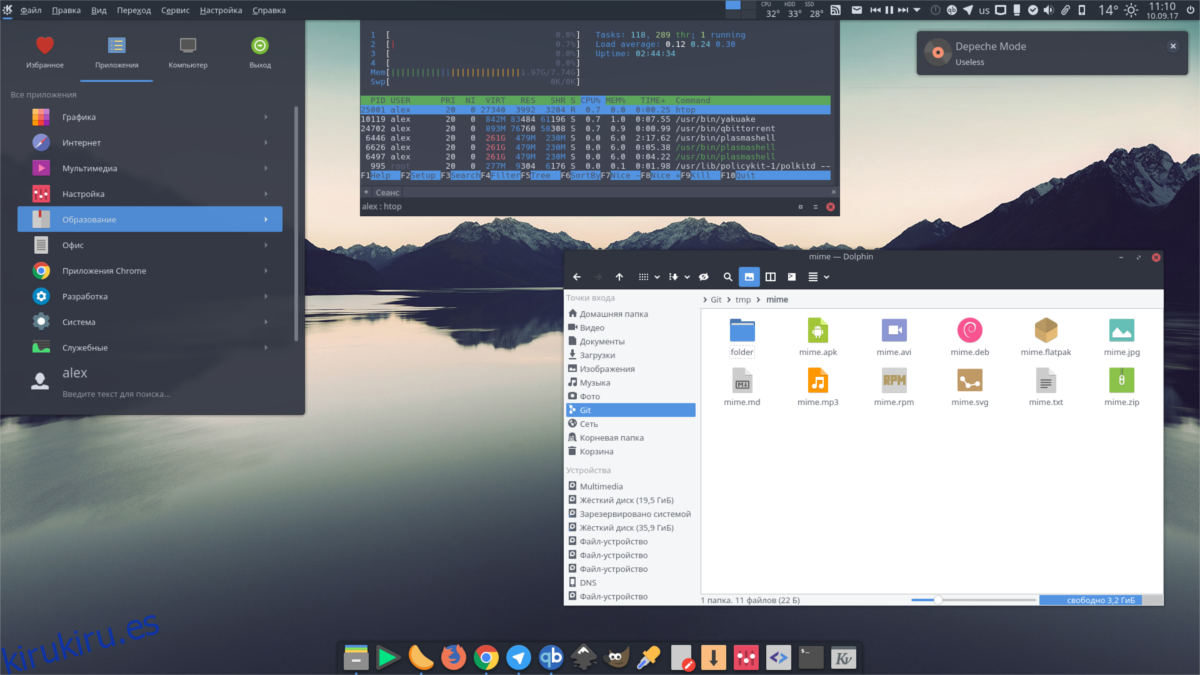Arc es un gran tema de GTK que a mucha gente le encanta, pero ¿y si es usuario de KDE Plasma? Resulta que los usuarios de KDE Plasma ahora pueden disfrutar de Arc gracias al proyecto Arc KDE. En este artículo, veremos cómo instalar el tema Arc en KDE y habilitarlo para su uso en el escritorio Plasma.
Nota: Para utilizar Arc KDE, asegúrese de tener una versión bastante reciente de KDE Plasma 5 (al menos la versión 5.7).
Tabla de contenido
Ubuntu
Los usuarios de Ubuntu que buscan instalar el paquete Arc KDE lo tienen fácil, ya que hay un PPA disponible. Abra una terminal e ingrese el siguiente comando para habilitar Arc KDE PPA.
sudo add-apt-repository ppa:papirus/papirus
Después de agregar el nuevo PPA, deberá actualizar las fuentes de software de Ubuntu. Con el comando apt update, actualice el nuevo Papirus PPA.
sudo apt update
La ejecución del comando apt update a menudo revela que las actualizaciones de software están listas para instalarse. No ignore este paso. En su lugar, use el comando de actualización apt para asegurarse de que el software de Ubuntu esté completamente actualizado.
sudo apt upgrade -y
Cuando las actualizaciones terminen de instalarse, es seguro instalar el tema de Arc KDE.
sudo apt install --install-recommends arc-kde
Arch Linux
Los usuarios de Arch Linux pueden obtener un acceso rápido a Arc KDE tomando el paquete directamente desde Arch AUR. El primer paso en el proceso de instalación de Arc KDE es sincronizar la última versión del programa Git con Pacman.
sudo pacman -S git
A continuación, use la herramienta Git para clonar la última versión del paquete de instantáneas de Arc KDE en su PC con Linux.
git clone https://aur.archlinux.org/packages/arc-kde-git/
En este punto, es el momento de crear el paquete. Tenga en cuenta que aunque makepkg generalmente recopila todas las dependencias importantes, no siempre funciona. En caso de que una dependencia no se instale, visite la página oficial de AUR y desplácese hacia abajo hasta «Dependencias».
makepkg -si
El paquete Arc KDE Aur está construido e instalado, pero no hemos terminado. A continuación, deberá instalar el tema complementario de Kvantum para Arc KDE. Afortunadamente, este paquete no requiere ninguna interacción con AUR. En su lugar, sincronízalo con Pacman.
sudo pacman -S kvantum-theme-arc
OpenSUSE
Gracias a OBS, los usuarios de OpenSUSE pueden instalar fácilmente los paquetes de Arc KDE. Siga este enlace, busque su versión de OpenSUSE y haga clic en el botón de descarga junto a ella. Si selecciona una descarga junto a cualquier versión, se iniciará YaST automáticamente.
Cuando se inicie YaST, siga las instrucciones para habilitar el nuevo repositorio y software.
Instrucciones genéricas
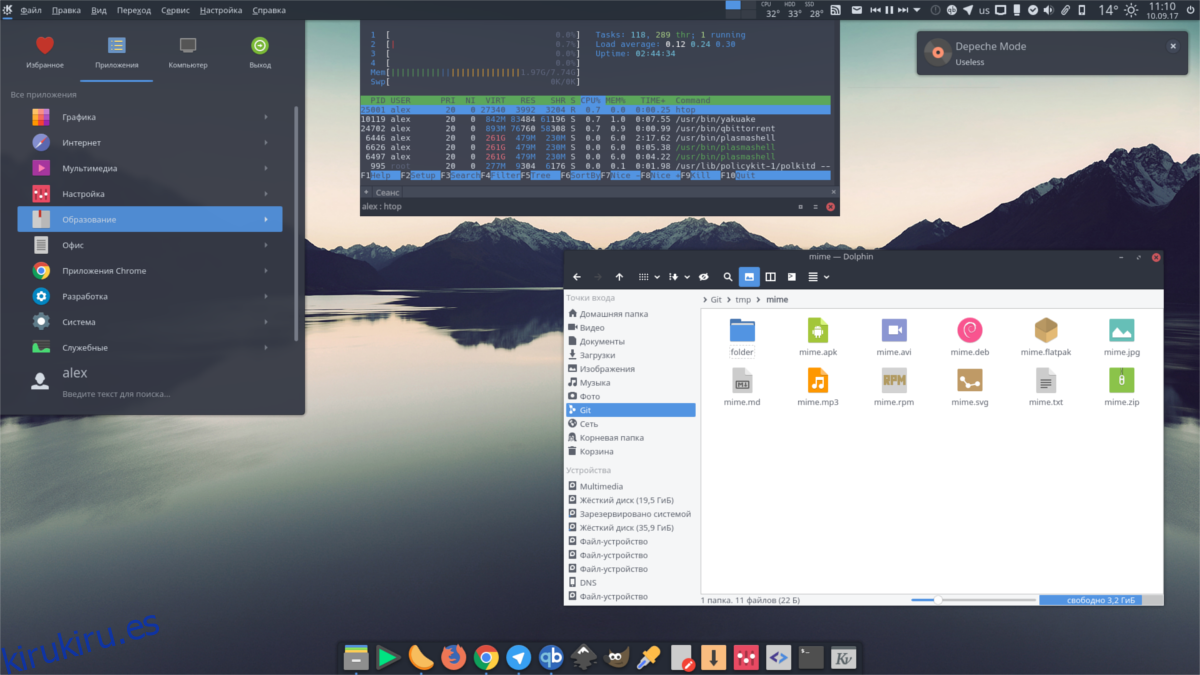
¿Eres usuario de Debian? ¿Fanático de Fedora? ¿Utiliza una versión de Linux que no tiene un buen paquete nativo para Arc KDE? No se preocupe, el proyecto es un script Bash genérico que cualquier usuario de Linux puede ejecutar para instalar rápidamente el software. Para instalarlo, abra una terminal y ejecute uno de los siguientes comandos.
Instalar Arc KDE en todo el sistema
La mejor forma de instalar Arc KDE es hacerlo en todo el sistema. Seguir esta ruta asegura que Arc KDE sea accesible para múltiples usuarios, en lugar de un solo usuario.
sudo wget -qO- https://raw.githubusercontent.com/PapirusDevelopmentTeam/arc-kde/master/install-arc-kde-root.sh | sh
Instalar Arc KDE para un usuario
Aunque no se recomienda, es muy posible instalar Arc KDE para un solo usuario. Sin embargo, comprenda que deberá repetir este proceso para cada usuario que desee utilizar Arc KDE.
wget -qO- https://raw.githubusercontent.com/PapirusDevelopmentTeam/arc-kde/master/install-arc-kde-home.sh | sh
Cuando se instala el tema Arc KDE, el siguiente paso es instalar Kvantum. En la terminal, busque “kvantum” o “kvantum engine” e instale el software. Luego, ejecute «kvantummanager». Alternativamente, constrúyalo desde la fuente aquí.
Desinstalar Arc KDE
Si está buscando deshacerse de Arc KDE y lo ha instalado con el script genérico, deberá ejecutar un script separado para deshacerse de él. En la terminal, haga lo siguiente:
Raíz
sudo wget -qO- https://raw.githubusercontent.com/PapirusDevelopmentTeam/arc-kde/master/remove-arc-kde.sh | sh
Usuario unico
wget -qO- https://raw.githubusercontent.com/PapirusDevelopmentTeam/arc-kde/master/remove-arc-kde.sh | sh
Aplicar Arc KDE
Aplicar Arc KDE es bastante fácil, gracias a la aplicación «Look and feel» de KDE. Vaya al menú de la aplicación, busque «look and feel» y haga clic en él. Dentro de «Look and feel», debería ver «Arc KDE» en la lista de temas para aplicar. Resalte el tema y haga clic en «Aceptar» para habilitarlo instantáneamente.
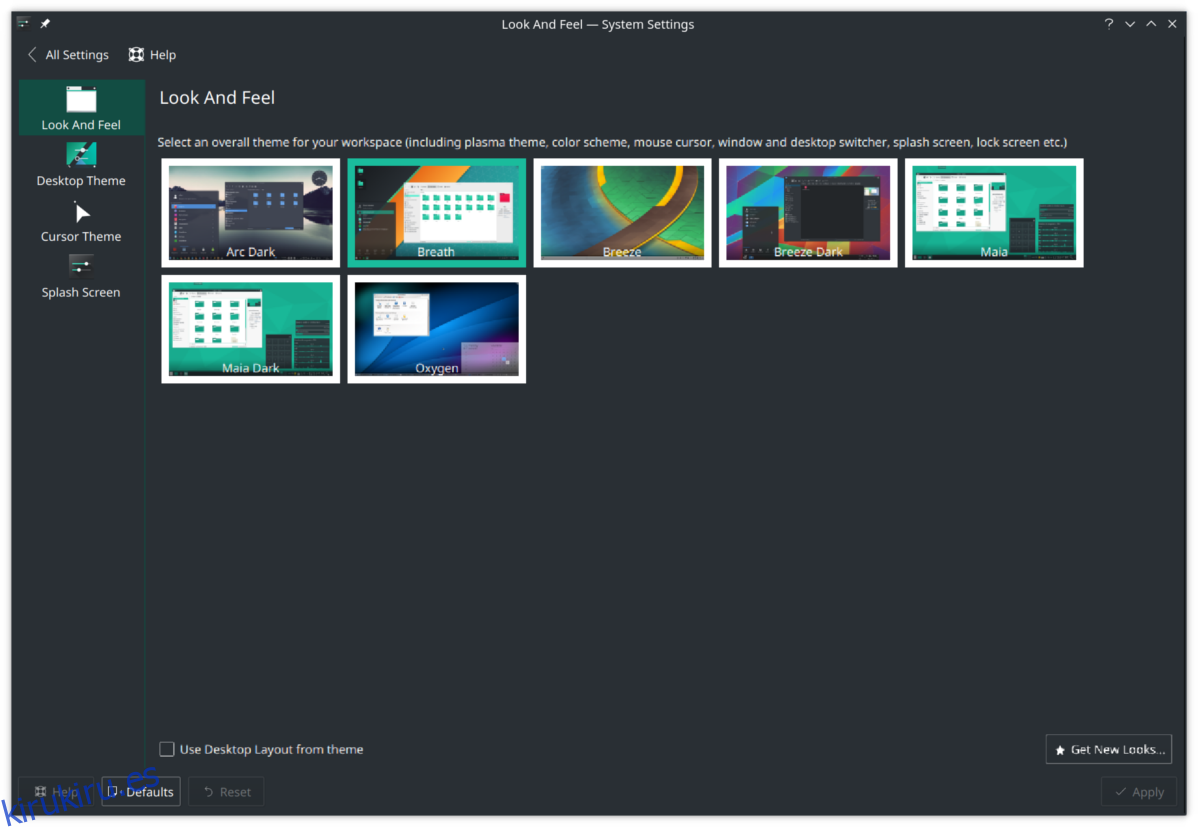
Después de aplicar el tema Arc KDE con el administrador Look and Feel en Plasma 5, deberá habilitar el tema en Kvantum. Todos los métodos de instalación deben instalar Kvantum. Sin embargo, si por alguna razón las herramientas de Kvantum no se instalaron, abra el administrador de paquetes de su distribución de Linux, busque “kvantumengine” e instálelo.
Presione Alt + F2 en el teclado para abrir el cuadro de diálogo de inicio del comando Plasma, escriba «kvantummanager» en él y presione enter.
Dentro de la aplicación Kvantum Manager, busque el tema «Arc» y aplíquelo para habilitar el tema en su PC con Linux.
¡Con Kvantum configurado, su PC con Linux ahora está usando Arc KDE!